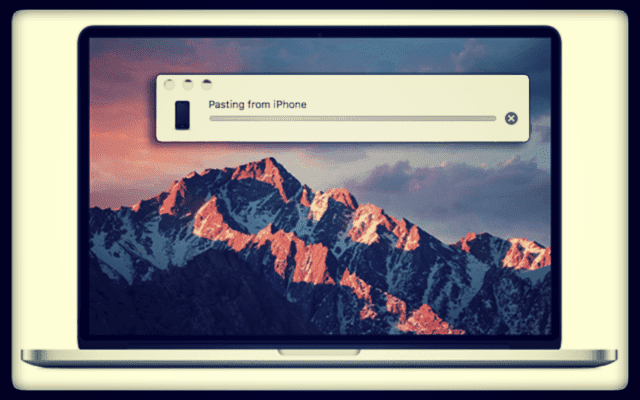بالصدفة ، اكتشفت للتو ميزة رائعة حقًا وغير محل تقدير في iOS 10 و macOS Sierra - iCloud Universal Clipboard! كما يحدث ، في وقت متأخر من الليلة الماضية كنت أتجول في جهاز iPad ، أبحث عن صورة ممتعة لإرسالها إلى صديقتي في عيد ميلادها القادم. ووجدت واحدة جيدة ومضحكة ، قمت بنسخها بسرعة على جهاز iPad. ولكن بعد ذلك غفوت ونسيت كل شيء عنها حتى صباح هذا اليوم عندما فتحت جهاز MacBook الخاص بي. ورأيت أن أمر اللصق كان نشطًا واحتوى على تلك الصورة التي نسختها على جهاز iPad في وقت متأخر من الليلة الماضية! منخفضة وها هي قوة وجمال الحافظة العالمية لـ iCloud!
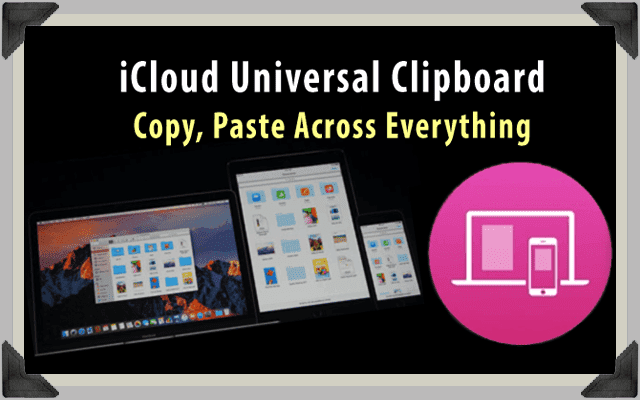
محتويات
- تقديم iCloud Universal Clipboard
-
متطلبات أساسية
- وقواعدك الأساسية
- إعداد iCloud Universal Clipboard
-
ملخص
- المنشورات ذات الصلة:
تقديم iCloud Universal Clipboard
باستخدام iCloud Universal Clipboard ، يمكنك نسخ النصوص والصور والصور ومقاطع الفيديو وأي شيء تقريبًا على جهاز Apple واحد ثم لصق هذا المحتوى نفسه على اخر iDevice أو كمبيوتر Apple. لذلك ، إذا كنت مثلي ، فأنت تستخدم أجهزة مختلفة على مدار اليوم ، اعتمادًا على الوقت والمكان الذي تتواجد فيه بالفعل. على سبيل المثال ، أنا عادة ما أستخدم جهاز iPad في الليل ، قبل وقت النوم مباشرة ، وآمل أن أنام. الآن ، مع تمكين iCloud ، أقوم بنسخ الأشياء في الليل ، مثل صورة مضحكة أو وصفة رائعة لتجربتها عند تصفح الويب على جهاز iPad في وقت النوم. ثم ألصق تلك الصورة أو الوصفة في ملاحظة أو بريد إلكتروني أو Photoshop على جهاز MacBook الخاص بي في صباح اليوم التالي. مذهل جدا!
متطلبات أساسية
تعد Universal Clipboard جزءًا مما تسميه Apple ميزات الاستمرارية. يتضمن ذلك أشياء مثل Handoff و Instant Hotspot و Auto Unlock و iPhone Cellular Calls و SMS / MMS messaging وبالطبع Universal Clipboard.

تعمل iCloud Universal Clipboard على طرازات iPhone 5 والإصدارات الأحدث ، 2012 أو الأحدث من أجهزة iMacs و MacBooks ونماذج أواخر عام 2013 والإصدارات اللاحقة من Mac Pro. تدعم iCloud Universal Clipboard أجهزة iPad من الجيل الرابع وجميع موديلات iPad Pro وطرازات iPad Air و iPad mini 2 وما فوق و iPod Touch من الجيل السادس والأحدث. لمزيد من المعلومات حول متطلبات النظام للحافظة العامة وميزات الاستمرارية الأخرى ، راجع هذا مقال دعم أبل.
عذرًا ، ولكن لا توجد حاليًا حافظة عامة لـ Apple Watch ، لأن نظام تشغيل Apple Watch لا يتضمن دعمًا للنسخ واللصق حتى الآن. هذا لأنه لا توجد حقول نصية قياسية في ساعات Apple لإدخال نص بخلاف الإملاء. نأمل أن نرى هذه الميزات قريبًا في WatchOS.
وقواعدك الأساسية
يجب أن تكون جميع الأجهزة على نفس شبكة Wi-Fi وضمن نطاق Bluetooth العادي لبعضها البعض ، 33 قدمًا أو 10 أمتار. يجب تشغيل Bluetooth و Handoff في تفضيلات النظام (أجهزة Mac) وفي الإعدادات (أجهزة iOS.) ويجب تسجيل الدخول إلى iCloud باستخدام نفس معرف Apple على جميع أجهزتك.
تعمل Universal Clipboard مع البيانات الخلوية ، لذا فإن اتصال WiFi ليس إلزاميًا تمامًا. لكن قرائنا لاحظوا أن استخدام البيانات الخلوية بدلاً من WiFi يؤدي إلى نتائج غير متسقة وأداء متقطع - أحيانًا يعمل وأحيانًا لا يعمل. لهذا السبب ، نوصي باتصال WiFi.
ومن المثير للاهتمام ، أنه بينما يلزم تمكين Bluetooth و WiFi على كلا الجهازين ، يبدو أنهما لا يحتاجان إلى الاقتران. اذهب واكتشف هذا!
إعداد iCloud Universal Clipboard
تأكد من تشغيل الإعدادات التالية
- يتم تسجيل دخول جميع الأجهزة إلى iCloud باستخدام نفس معرف Apple
- تم تشغيل البلوتوث
- يتم تشغيل WiFi وتتصل جميع الأجهزة بشبكة SAME WiFi
- تأكد من أنك تقوم بتشغيل iOS 10 و macOS Sierra
- الأجهزة في نطاق 33 قدمًا (10 أمتار)
- تأكد من تشغيل "Handoff" لكل من iOS و macOS.
- بالنسبة لنظام التشغيل iOS ، ستجده ضمن الإعدادات> عام
- بالنسبة لنظام التشغيل macOS ، ستجده ضمن تفضيلات الأنظمة> عام
على أحد الأجهزة ، انسخ النص أو الصورة أو مقطع الفيديو كالمعتاد. وبالتالي ، تتم إضافة هذا المحتوى نفسه إلى حافظة جميع الأجهزة المجاورة تلقائيًا. يظل هذا المحتوى على حافظة أجهزة iDevices وأجهزة الكمبيوتر المتصلة عبر أمر لصق. يظل محتوى الحافظة متاحًا لفترة وجيزة من الوقت أو حتى تحل محله بنسخ شيء آخر.
لتلخيص النسخ إلى الحافظة العامة
- يختار ينسخ
- حدد المحتوى الذي تريد نسخه ، ثم انسخه.
- على أجهزة Mac.
- نسخ ولصق من قائمة "تحرير"
- على iOS.
- انسخ والصق بضغطة مع الاستمرار
- هذا المحتوى متاح للصق على أجهزتك الأخرى لفترة قصيرة
- على أجهزة Mac.
- حدد المحتوى الذي تريد نسخه ، ثم انسخه.
- يختار معجون
- ضع في المكان الذي تريد لصق المحتوى فيه ، ثم الصقه
- في حالة اللصق على جهاز Mac ، تتيح لك نافذة منبثقة صغيرة معرفة اللصق من ...
- في حالة اللصق على iPhone أو iPad أو iPod Touch ، تظهر نافذة منبثقة كبيرة تخبرك باللصق من ...
ملخص
iCloud Universal Clipboard هي ميزة رائعة حقًا وأقل شهرة وهي مفيدة جدًا في الواقع ، خاصةً بالنسبة إلى iFolks التي تستخدم أجهزة مختلفة طوال اليوم. إنه مشابه لـ AirDrop ولكن بدون خطوات إضافية - مثل إصدار كسول من AirDrop. يتمثل الجانب السلبي الرئيسي لـ iCloud Universal Clipboard في أنها تسمح فقط بملف واحد في الحافظة في كل مرة. وأنت لا تعرف أبدًا كم من الوقت يظل هذا الملف نشطًا في الحافظة. أحيانًا تكون دقائق وأحيانًا أخرى ساعات - لست متأكدًا من السبب. ولا تبلغ Apple عن أي مقياس زمني محدد هنا ، على الرغم من وجود بعض الادعاءات في مناقشات المطورين لمدة دقيقتين أو نحو ذلك. لكنني بالتأكيد مررت بأوقات أطول بكثير. لذلك قواعد الخبرة على هذا.
لكن الجزء الأكبر هو أن iCloud Universal Clipboard يسمح لك بالنسخ واللصق بين معظم منتجات Apple الخاصة بك ، بغض النظر عن macOS أو iOS. لنفترض أنك قمت بنسخ صورة على جهاز Mac الخاص بك. ثم المعزوفة ، يمكنك لصقها في رسالة بريد إلكتروني على جهاز iPhone الخاص بك. أو بالعكس ، تقوم بنسخ صورة على جهاز iPhone الخاص بك ولصقها في رسالة بريد إلكتروني على جهاز MacBook الخاص بك. كل هذا يعمل مع نسخ ولصق بسيطة - أوامر نعرفها عن ظهر قلب!
نحن في بداية نظام Apple البيئي الجديد الذي يعمل بسلاسة وسلاسة بين iOS و macOS ونأمل أن يكون watchOS (وربما حتى tvOS.)

في معظم حياتها المهنية ، دربت أماندا إليزابيث (ليز باختصار) جميع أنواع الأشخاص على كيفية استخدام الوسائط كأداة لإخبار قصصهم الفريدة. إنها تعرف شيئًا أو شيئين عن تعليم الآخرين وإنشاء أدلة إرشادية!
من بين عملائها Edutopia ، Scribe Video Center ، Third Path Institute ، Bracket ، متحف فيلادلفيا للفنون ، و ال تحالف الصورة الكبيرة.
حصلت إليزابيث على درجة الماجستير في الفنون الجميلة في صناعة الإعلام من جامعة تمبل ، حيث قامت أيضًا بتدريس الطلاب الجامعيين كعضو هيئة تدريس مساعد في قسم السينما وفنون الإعلام.